قم بتنزيل Facebook Private Videos
قم بتنزيل مقاطع فيديو Facebook الخاصة بجودة عالية (HD/Full HD/2k/4K) وتنسيق MP4 باستخدام أداة Facebook Private Video Downloader من FBTake. لا يلزم تثبيت التطبيق. هذه الأداة مجانية تمامًا، وليس هناك حد لعدد مقاطع الفيديو التي يمكنك تنزيلها.
ما هو الفيديو الخاص على فيسبوك والفيديو العام على فيسبوك؟ عندما يريد شخص ما تحميل مقطع فيديو على فيسبوك، يسمح له فيسبوك بتحديد من يمكنه مشاهدة هذا الفيديو. إذا قام شخص ما بتحديد خيار العرض من خلال الأصدقاء فقط، فسيتم نشر الفيديو في الوضع الخاص، ولن يتمكن سوى أصدقاء ذلك الشخص من مشاهدته. ولكن إذا تم نشر الفيديو بشكل عام، فيمكن لجميع المستخدمين مشاهدة الفيديو. إذا قام صديقك بنشر مقطع فيديو بشكل خاص وتريد تنزيله، فإن FBTake Private Video Downloader هو الحل الأفضل لك.
كيفية تنزيل مقاطع الفيديو الخاصة على فيسبوك؟
- 1. على موقع Facebook، انتقل إلى الفيديو الخاص المطلوب، انقر بزر الماوس الأيمن على الصفحة، وحدد خيار عرض مصدر الصفحة. يمكنك أيضًا الضغط على CTRL+U (Windows) أو ⌘-Option-U (Mac) لعرض مصدر الصفحة.
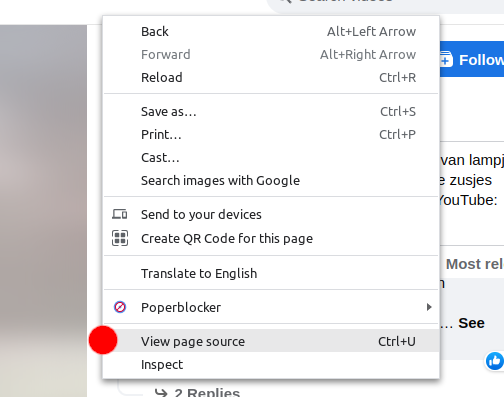
- 2. اضغط على CTRL+A (Windows) أو ⌘ + A (Mac) لتحديد المصدر بالكامل. ثم انقر بزر الماوس الأيمن وحدد خيار نسخ.
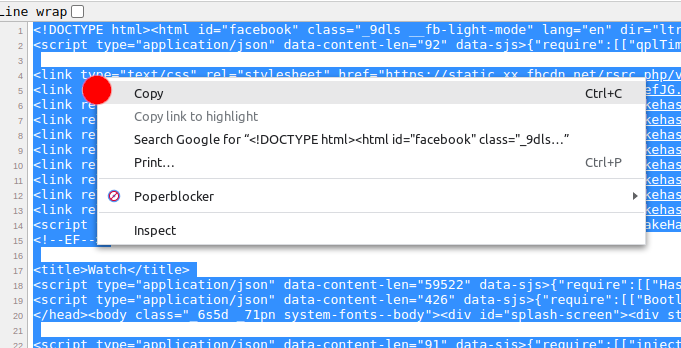
- 3. ارجع إلى هذه الصفحة، الصق كود المصدر المنسوخ في حقل كود المصدر (الحقل الثالث)، وانقر فوق الزر تنزيل.
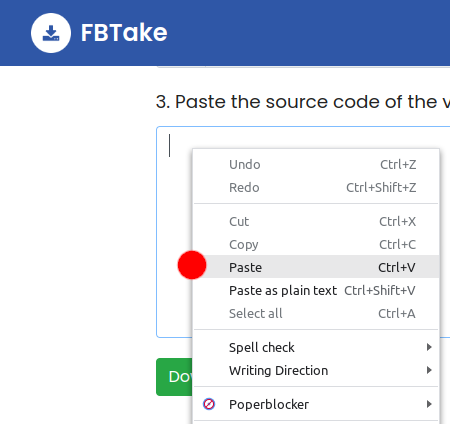
- 4. سيتم عرض قائمة ملفات الفيديو بمستويات جودة مختلفة. حدد الجودة التي تريدها وقم بتنزيل الفيديو.
ميزات FBTake Private Downloader
-
سهل الاستخدامعلى عكس الأدوات الأخرى، يعد تنزيل مقاطع فيديو Facebook الخاصة باستخدام FBTake أمرًا سهلاً للغاية وغير معقد. في أربع خطوات، يمكنك تنزيل مقطع فيديو خاص على Facebook دون تثبيت أي تطبيق أو مكون إضافي.
-
مجاني تمامًاهذه الأداة مجانية تمامًا، ولا تحتاج إلى التسجيل لاستخدامها.
-
التوافقأداة تنزيل الفيديو الخاصة من FB هي أداة قائمة على الويب ومتوافقة مع أجهزة Android، وiPhone (iOS)، وأجهزة الكمبيوتر الشخصية (Windows، وLinux، وما إلى ذلك).
أسئلة مكررة
لأن مقاطع الفيديو المنشورة بشكل خاص على Facebook تكون مرئية فقط لأصدقاء الناشر ، وبعبارة أخرى ، لا يوجد وصول عام إلى مقاطع الفيديو هذه. بمساعدة هذه الأداة ، يمكنك بسهولة تنزيل مقاطع فيديو خاصة على Facebook ينشرها أصدقاؤك.
يعتمد ذلك على المتصفح الذي تستخدمه، ولكن عادةً ما يتم حفظ مقاطع الفيديو في مجلد التنزيلات. يمكنك الانتقال إلى إعدادات المتصفح وعرض المسار الافتراضي للتنزيلات أو تغييره. إذا كنت تستخدم جهاز كمبيوتر شخصي، فيمكنك الضغط على مفاتيح Ctrl + J لعرض سجل التنزيل الخاص بك. يمكنك أيضًا الرجوع إلى قسم التنزيلات في متصفحات الأجهزة المحمولة لعرض سجل التنزيلات.
يجب عليك أولا زيارة موقع الفيسبوك وتسجيل الدخول إلى حسابك. في موقع فيسبوك، انتقل إلى الفيديو الخاص المطلوب، وانقر على قائمة السياق (أيقونة 3 نقاط)، وحدد خيار نسخ الرابط، ثم ارجع إلى هذه الصفحة والصق الرابط المنسوخ في حقل العنوان (الحقل الأول). انسخ عنوان URL في الحقل التالي وافتحه في علامة تبويب جديدة في متصفحك. الآن، عليك تحديد كافة رموز المصدر ونسخها. ارجع إلى هذه الصفحة، والصق المصدر المنسوخ في حقل كود المصدر، وانقر على زر التنزيل.
يرجى الانتقال إلى "كيفية تنزيل مقاطع الفيديو الخاصة على Facebook؟" قسم.
لا يقوم FBTake بتخزين أو استضافة مقاطع الفيديو التي تم تنزيلها، وتستضيف خوادم Facebook مقاطع الفيديو. لا يتم حفظ سجل التنزيل الخاص بالمستخدمين، ويتم تنزيل مقاطع الفيديو بشكل مجهول.